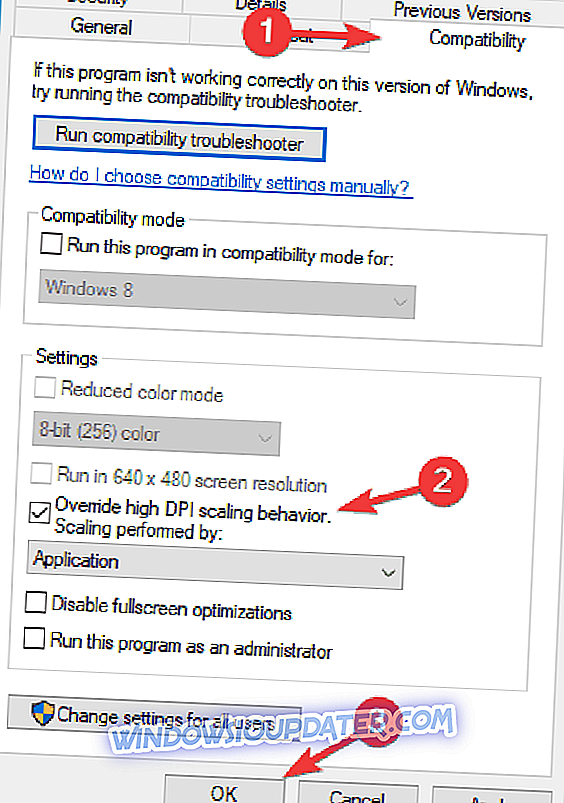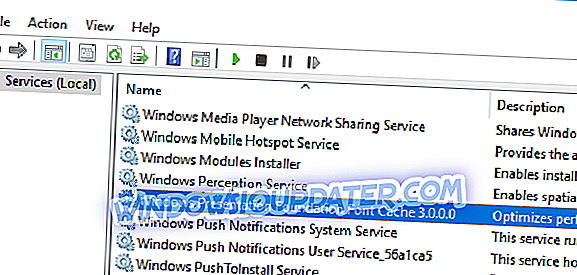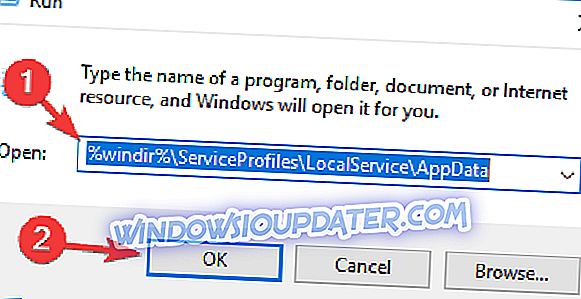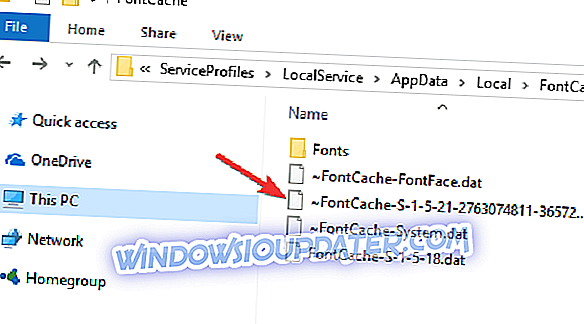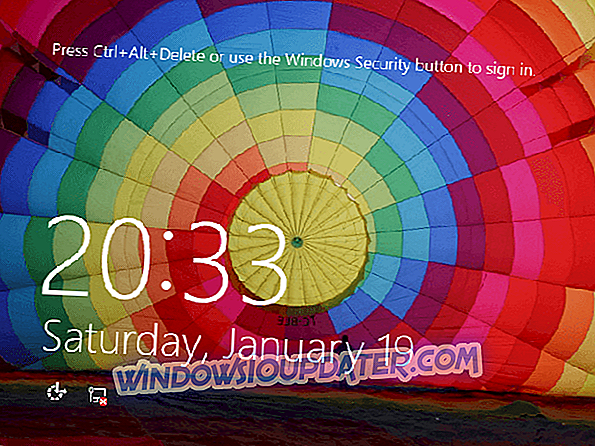Helt siden introduktionen af den moderne brugergrænseflade med Windows 8-vej tilbage i anden halvdel af 2012 var mange pc-brugere imod det, og de ønskede traditionelle brugerinterface. Men efter nogen tid begyndte flere brugere faktisk at lide det nye brugergrænseflade på grund af apps optimeret til det nye, touch-lignende miljø. Selvom mange mennesker begyndte at lide Moderne brugergrænseflade, havde de også nogle ulemper på grund af dens mange fordele. En af dem er helt sikkert udseendet af slørede skrifttyper i Windows 8 Modern UI.

I dag bruger nogle Windows 8 og Windows 10-brugere den nye Windows-brugerflade så meget, at de kræver nogle traditionelle Windows-funktioner, som f.eks. Kontrolpanel, for at flytte helt ind i den tablet-lignende grænseflade og gøre alle indstillinger tilgængelige fra ét sted, uanset hvor af enheden. Men dette er ikke det eneste problem for brugerne af moderne brugergrænseflade, det er faktisk det mindre irriterende problem. Et andet problem, der rammer brugere af Windows 8 og Windows 10, er relateret til slørede skrifttyper, da mange brugere klagede over dette problem over hele Microsoft-fora. De sagde, at skrifttyper på deres computere så forfærdelige og tåget.
Brugere af ældre Windows-versioner havde også det samme problem, men disse uskarpe skrifttyper påvirker kun Windows Explorer og Internet Explorer på skrivebordet, mens dette problem også påvirker det moderne brugergrænseflade.
Microsoft skal udføre ClearType i Metro
For at løse problemet med de uskarpe skrifttyper i Windows 8, Windows 10 Modern UI, blev feedbackforespørgslen lavet i Windows UserVoice-kanal. Kort efter oprettelsen modtog forslaget mere end 4.000 stemmer fra moderne brugergrupper. Det betyder, at mange mennesker er forenet med hensigt at fortælle Microsoft at gøre Windows Store-apps bedre på deres enheder. Udførelse af ClearType i det touch-optimerede miljø opstår som en rimelig måde at løse rodet på. Som nogle brugere siger, at Universal Apps ser meget dårligt ud, uanset skærmens opløsning.
Heldigvis har ingen af brugerne oplevet denne slags problem i Windows 8.1 og Windows 10 Technical Preview, hidtil. Det betyder, at Microsoft sandsynligvis ikke tillod dette problem at blive vist i de nyere versioner af deres operativsystem. Men på grund af mængden af feedbackrapporter bør vi forvente, at Microsoft vil begynde at undersøge og fjerne problemet på Windows 8, Windows 10.
Nogle rygter om internettet siger, at Microsoft kunne søge løsningen af dette problem på rivaliserende platforme for helt at forhindre dette i de yderligere versioner af Windows.
"Dette problem kan løses for evigt, hvis de vedtager den gengivelsesteknologi, der anvendes i andre platforme som Linux og OS X !. Jeg kan ikke glemme de dage, hvor jeg plejede at bruge Safari til Windows, bare på grund af font crispness, jeg nød kun i Safari under Windows. "
Heldigvis har Microsoft stadig nok tid til helt at fjerne slørede skrifttyper fra markedsversionen af Windows 10, fordi den tekniske preview vil være tilgængelig indtil foråret 2015. Men hvis vi graver i historien lidt, vil vi bemærke, at Problemet med de uskarpe skrifttyper har været til stede siden Windows 7, uanset mange arbejdsløshedspersoner, der faktisk blev fundet i mellemtiden.
I øjeblikket er Windows 10 stadig i udviklingsfasen, og kun teknisk forhåndsvisning er tilgængelig for brugerne, så meget kan ændre sig, indtil operativsystemet bliver tilgængeligt på markedet i sin endelige version næste år. Så hvis du er en af brugerne, der står over for problemet med slørede skrifttyper i Windows 8 Modern User Interface, er det mindst du kan gøre, at give din stemme for forslaget i Windows UserVoice.
OPDATERING : Siden skrivningen af dette indlæg kom vi på tværs af en række mulige løsninger, der hjælper dig med at rette uklare skrifttyper i Windows 10. Vi viser de mest nyttige nedenfor.
Trin til at rette uklare skrifttyper på pc
Løsning 1: Geninstaller de problematiske skrifttyper
Hvis du for nylig har opgraderet til Windows 10, har dine skrifttyper måske ikke installeret korrekt. I dette tilfælde skal du geninstallere dem manuelt. Som en hurtig påmindelse, hvis du kører opdateringen af Windows 10 april, kan du nu downloade en lang række skrifttyper fra Microsoft Store.
Løsning 2: Deaktiver skalering ved høje DPI-indstillinger
Slørede skrifttyper er ret almindelige problemer på højt DPI skærme. Sådan løses det:
- Højreklik på den eksekverbare fil, der har slørede skrifttypeproblemer> gå til Egenskaber.
- Vælg fanen Kompatibilitet> deaktiver visningskalering ved høje DPI- indstillinger> Tryk på Anvend.
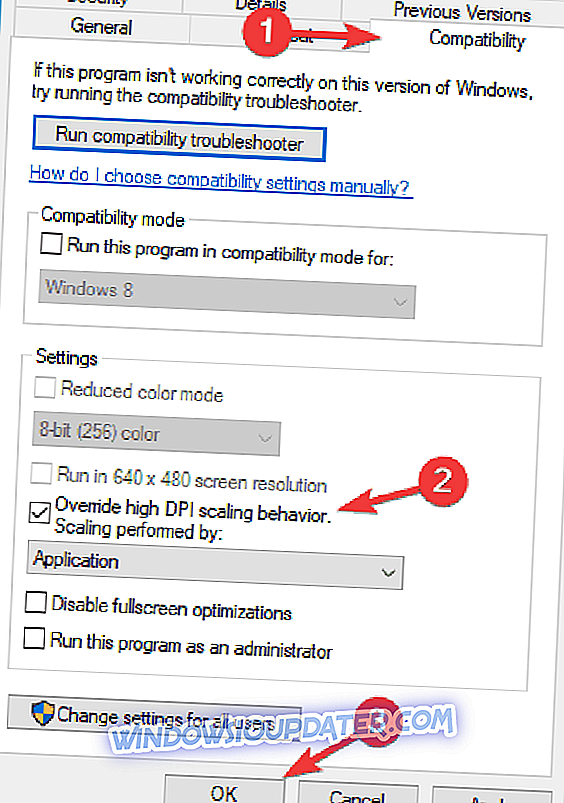
Løsning 3: Genopbyg fontskuffen
Hvis din skrifttype cache er beskadiget, kan dine skrifttyper blive sløret eller måske slet ikke vises. Sådan genopbygges din font cache:
- Gå til Start og indtast services.msc . Tryk Enter for at starte funktionen Services.
- Find Windows Presentation Foundation Font Cache 3.0.0.0 > højreklik på den og stop den.
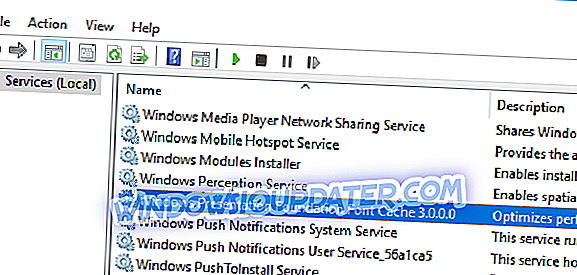
- Åbn en ny Kør vinduer og indtast denne kommando: % windir% ServiceProfilesLocalServiceAppData . Tryk Enter.
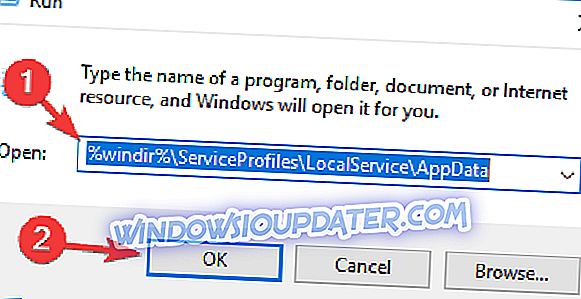
- Naviger til FontCache- biblioteket. Slet alle de filer, der indeholder ~ FontCache- prefixet og slet dem. Kontroller, om problemet fortsætter.
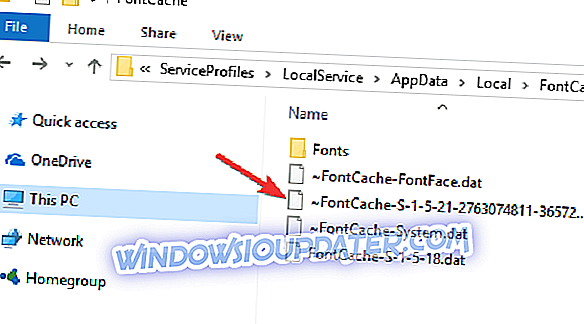
Disse løsninger bør løse dit problem. Lad os vide, hvilken en fungerede for dig.
Redaktørens bemærkning: Dette indlæg blev oprindeligt offentliggjort i november 2014 og er siden opdateret for friskhed og nøjagtighed.